Табличный процессор Microsoft Excel
Назначение и применение
Программа Microsoft Excel – предназначена для работы с электронными таблицами, позволяющим собирать, анализировать и представлять количественную информацию. Программа Excel автоматизирует все вычисления.
Основные понятия электронных таблиц.
Файл, создаваемый и сохраняемый в Excel, называется рабочей книгой (workbook). Она состоит из рабочих листов (worksheets). Каждый рабочий лист имеет название, которое отображается на ярлычке листа, рабочий лист представляет собой электронную таблицу.
Электронная таблица - компьютерный эквивалент обычной таблицы, в клетках (ячейках), которой записаны данные различных типов: тексты, даты, формулы, числа.
Ячейка – область, определяемая пересечением столбца и строки электронной таблицы.
Адрес ячейки определяется названием (номером) столбца и номером строки.
Для указания адресов ячеек в формулах используются ссылки (например, А2 или С4). Всего рабочий лист может содержать до 256 столбцов, пронумерованных от А до IV. Строки последовательно нумеруются цифрами от 1 до 65 536.
В электронной таблице существует понятие блока ячеек – прямоугольник, состоящий из нескольких строк и столбцов или их, а также частей строка или часть строки, столбец или часть столбца.
Адрес блока ячеек задаётся указанием ссылок первой и последней его ячеек, между ними ставится двоеточие <:> или две точки подряд <..>. Например, D4: F5.
Рабочий лист можно Переименовать, Переместить, Удалить и т.д с помощью контекстного меню, выведенного на ярлычке листа
Ввод, редактирование и форматирование данных
Отдельная ячейка может содержать данные, относящиеся к одному из трех типов: текст, число или формула, — а также оставаться пустой.
Тип данных, размещаемых в ячейке, определяется автоматически при вводе, но есть возможность менять тип данных.
Структура интерфейса
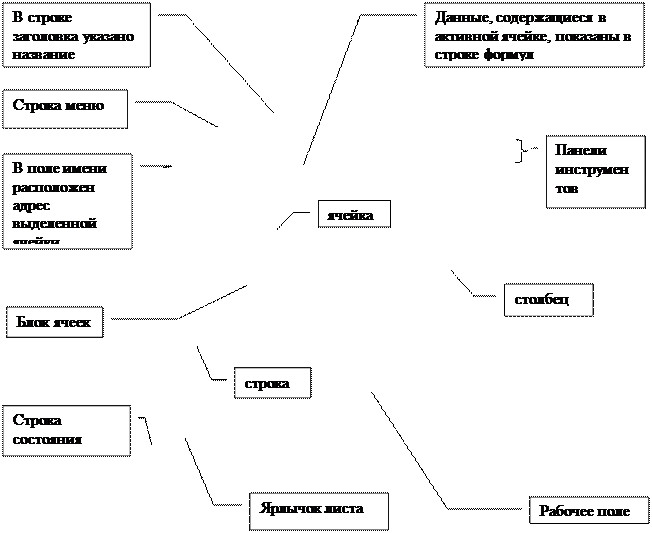

Под Панелями инструментов располагается Строка формул, на ней:
слева раскрывающийся список «Поле имени» (в нем выводится адрес активной ячейки, она выделена рамкой);
справа, после знака «=», выводится содержимое активной ячейки, а в самой ячейке выводится результат.
Ввод текста и чисел.
· 1-ый способ Ввод данных осуществляют непосредственно в текущую ячейку нажатием алфавитно-цифровых клавиш, при этом прежние данные из текущей ячейки заменяются вводимым текстом. Для отмены их удаления нужно нажать «Esc»
· 2-ой способ: щелкнуть дважды ЛКМ на текущей ячейке, старое содержимое ячейки не удаляется и появляется возможность его редактирования.
· щелкнуть 1 раз ЛКМ на текущей ячейке и 1 раз ЛКМ на строке формул, также появляется возможность содержимое ячейки редактирования
Завершение ввода данных
· 1-ый способ Чтобы завершить ввод, сохранив введенные данные, используют клавишу ENTER.
· 2-ой способ: используют кнопку Ввод «Ú» (зеленого цвета) в строке формул
· 3-ий способ:: щелкнуть ЛКМ на другой ячейке.
Чтобы отменить внесенные изменения и восстановить прежнее значение ячейки, используют кнопку Отмена в строке формул или клавишу ESC.
· Для очистки текущей ячейки или выделенного диапазона проще всего использовать клавишу DELETE.
 2015-10-22
2015-10-22 2463
2463